Postavljanje Xiaomi Mi 3G routera
Poznata kineska tvrtka Xiaomi trenutno proizvodi široku paletu opreme, perifernih uređaja i drugih raznovrsnih uređaja. Osim toga, u liniji njihovih proizvoda su Wi-Fi routeri. Njihova konfiguracija se provodi na istom principu kao i kod drugih usmjerivača, no postoje i suptilnosti i značajke, osobito kineski firmware. Danas ćemo pokušati napraviti najpristupačniji i detaljniji cjelokupni proces konfiguracije, kao i pokazati postupak za promjenu jezika web sučelja na engleski, što će omogućiti daljnje uređivanje u poznatom načinu rada.
Sadržaj
Pripremni rad
Kupili ste i otpakirali Xiaomi Mi 3G. Sada morate napraviti izbor mjesta za njega u stanu ili kući. Povezivanje s internetom velike brzine putem Ethernet kabela, stoga je važno da je njegova duljina dovoljna. Istodobno razmotrite moguću vezu s računalom putem LAN kabela. Što se tiče signala bežične Wi-Fi mreže, debeli zidovi i radni električni uređaji često sprječavaju njegov prolaz, tako da ovaj faktor uzmite u obzir pri odabiru mjesta.
Spojite sve potrebne kabele preko odgovarajućih konektora na usmjerivaču. Nalaze se na stražnjoj ploči i svaka je označena svojim imenom, tako da će biti teško zbuniti lokaciju Programeri dopuštaju da se samo dva računala spoje preko kabela, budući da na brodu nema više priključaka.

Provjerite jesu li postavke sustava operativnog sustava ispravne. To znači da IP adresu i DNS treba omogućiti automatski (njihova detaljnija konfiguracija odvija se izravno na web sučelju usmjerivača). Detaljan vodič za konfiguriranje ovih parametara možete pronaći u našem drugom članku na sljedećem linku.
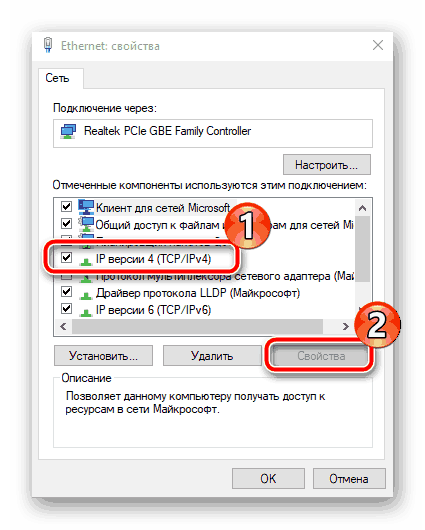
Pogledajte i: Mrežne postavke sustava Windows
Konfiguriramo Xiaomi Mi 3G router
Bavili smo se preliminarnim radnjama, a zatim nastavili s najvažnijim dijelom današnjeg članka - konfiguracijom usmjerivača kako bi se osigurala stabilna internetska veza. Trebali biste početi s načinom unosa postavki:
- Pokrenite Xiaomi Mi 3G iu operativnom sustavu proširite popis dostupnih veza ako ne koristite žičanu vezu. Spojite se na otvorenu mrežu Xiaomi .
- Otvorite bilo koji zgodan web-preglednik i na adresnoj traci upišite
miwifi.com. Dođite do unesene adrese pritiskom na Enter . - Bit ćete preusmjereni na početnu stranicu, odakle počinju sve radnje s parametrima opreme. Sada je sve na kineskom, ali kasnije ćemo promijeniti sučelje na engleski. Prihvatite uvjete licencnog ugovora i kliknite gumb "Nastavi" .
- Možete promijeniti naziv bežične mreže i postaviti lozinku. Označite odgovarajući okvir ako želite postaviti istu pristupnu tipku za točku i web sučelje usmjerivača. Nakon toga morate spremiti promjene.
- Zatim uđite u izbornik s postavkama za prijavu i lozinku. Te ćete informacije naći na naljepnici koja se nalazi na samom uređaju. Ako ste u prethodnom koraku postavili istu lozinku za mrežu i usmjerivač, označite ovo označavanjem okvira.
- Pričekajte da se oprema ponovno pokrene, nakon čega će doći do automatskog ponovnog povezivanja.
- Morat ćete ponovno ući u web sučelje unosom lozinke.
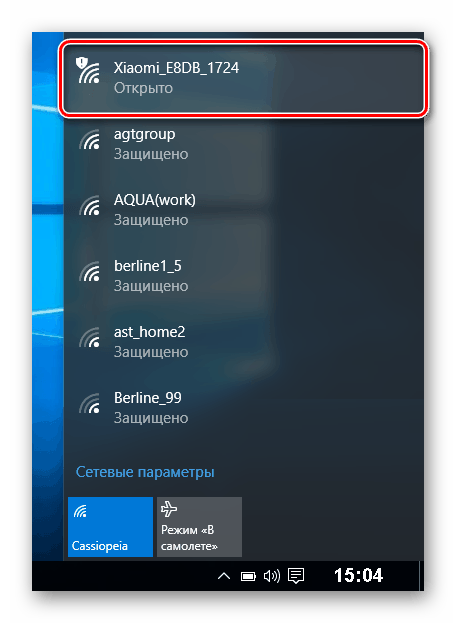
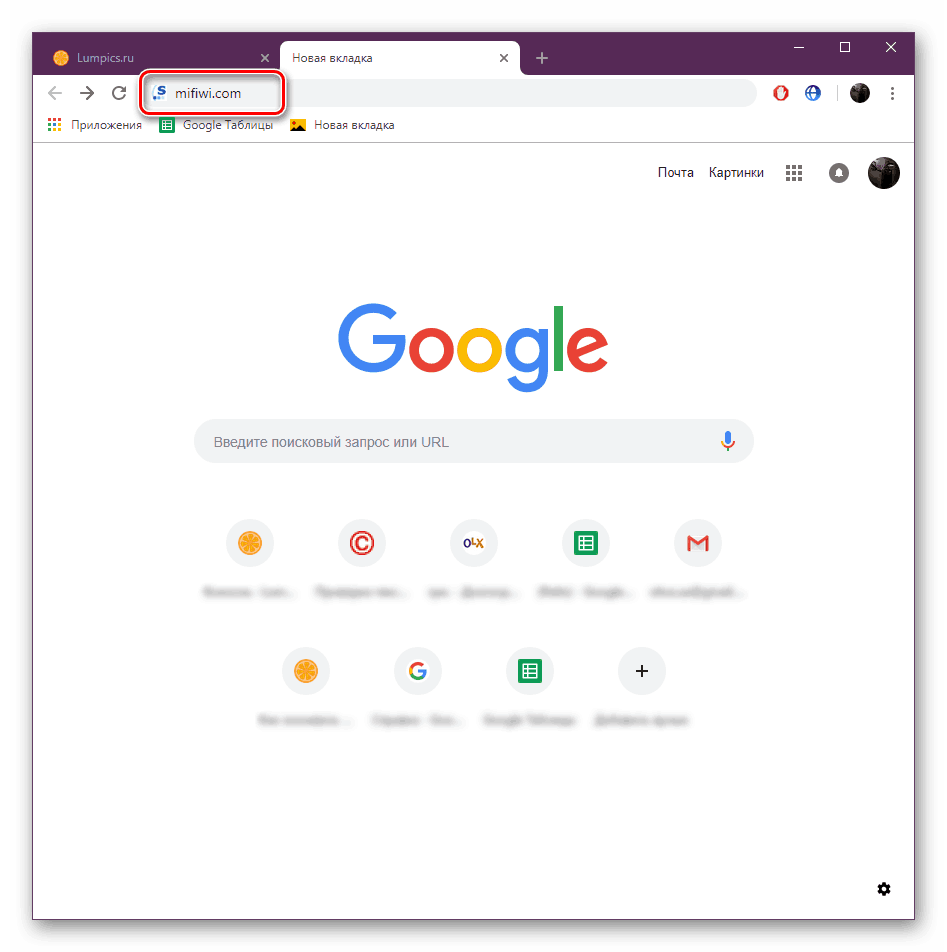
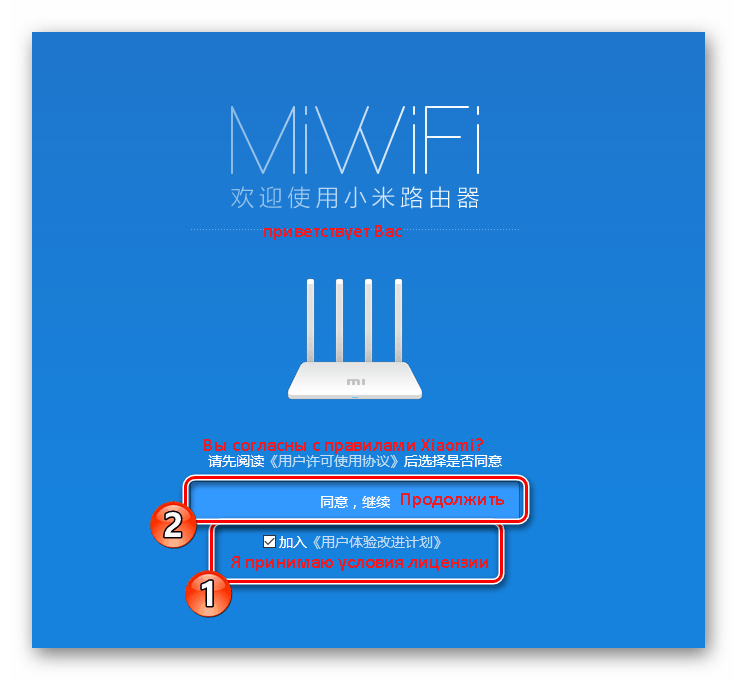
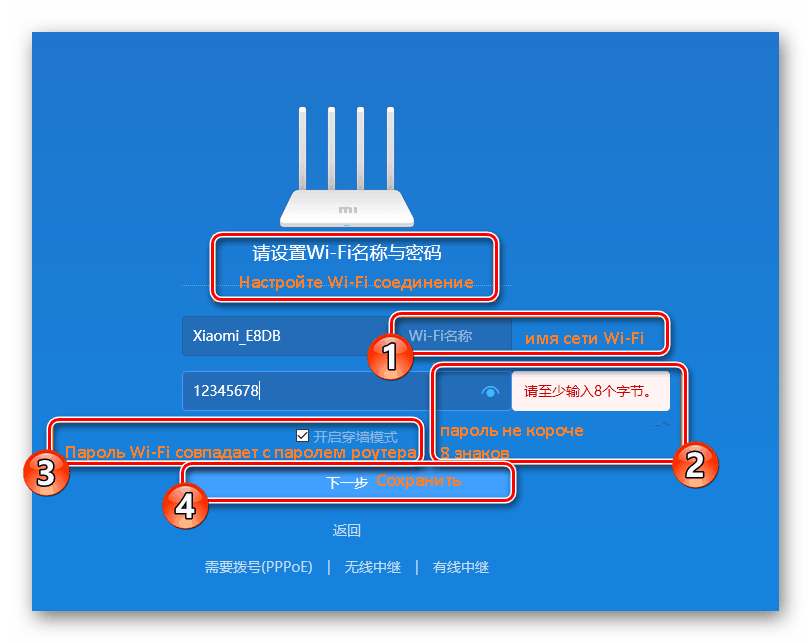
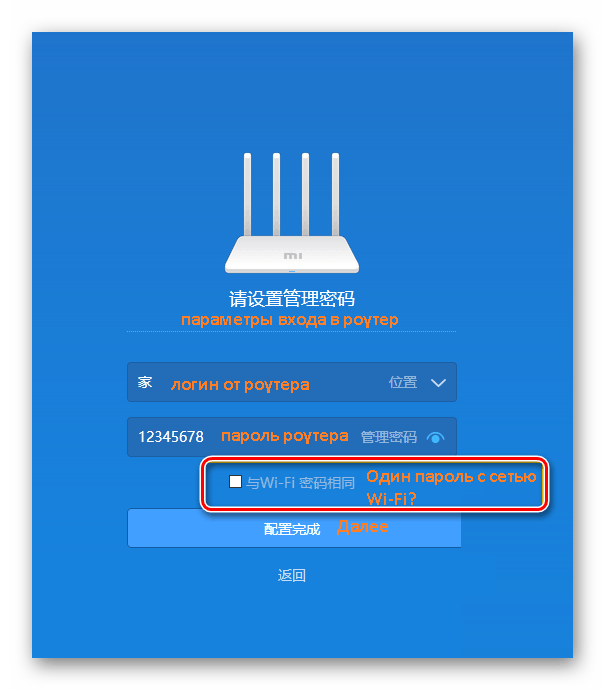
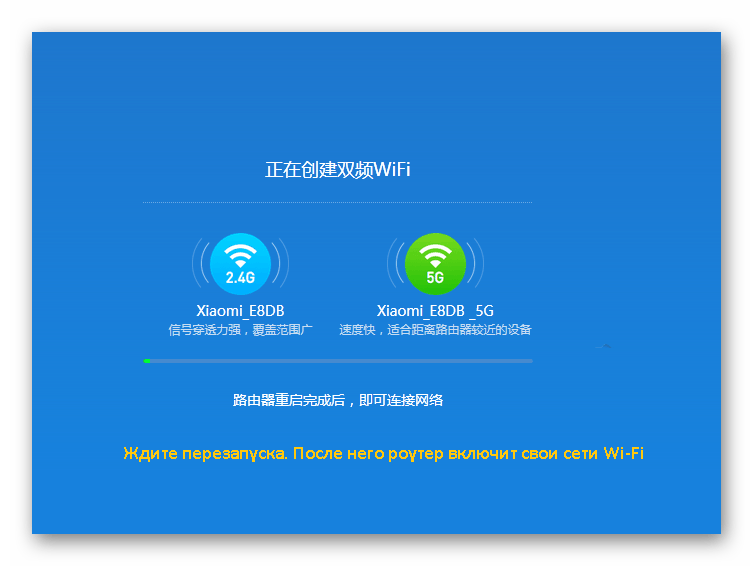
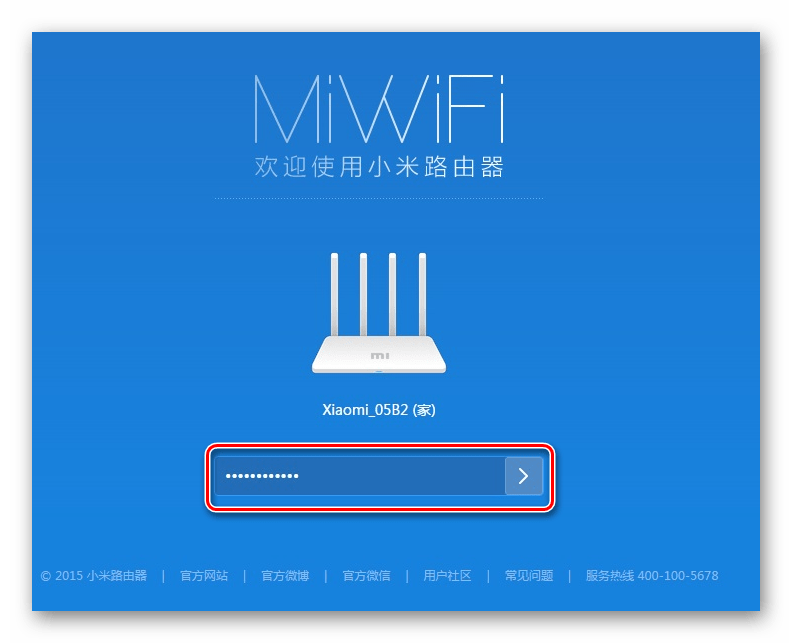
Ako su sve radnje izvršene ispravno, prebacit ćete se u način uređivanja parametara, gdje već možete nastaviti s daljnjim manipulacijama.
Ažuriranje firmvera i promjena jezika sučelja
Postavljanje usmjerivača s kineskim web sučeljem daleko je od pogodnog za sve korisnike, a automatski prijevod kartica u pregledniku ne radi ispravno. Stoga morate instalirati najnoviju verziju firmvera da biste dodali engleski. To se radi na sljedeći način:
- Na slici ispod, označen je gumb "Glavni izbornik" . Kliknite na nju lijevom tipkom miša.
- Idite na "Postavke" i odaberite "Status sustava" . Kliknite gumb u nastavku da biste preuzeli najnovija ažuriranja. Ako je neaktivan, možete odmah promijeniti jezik.
- Nakon dovršetka instalacije, usmjerivač će se ponovno pokrenuti.
- Morat ćete se vratiti u isti prozor i na skočnom izborniku odabrati "engleski" .
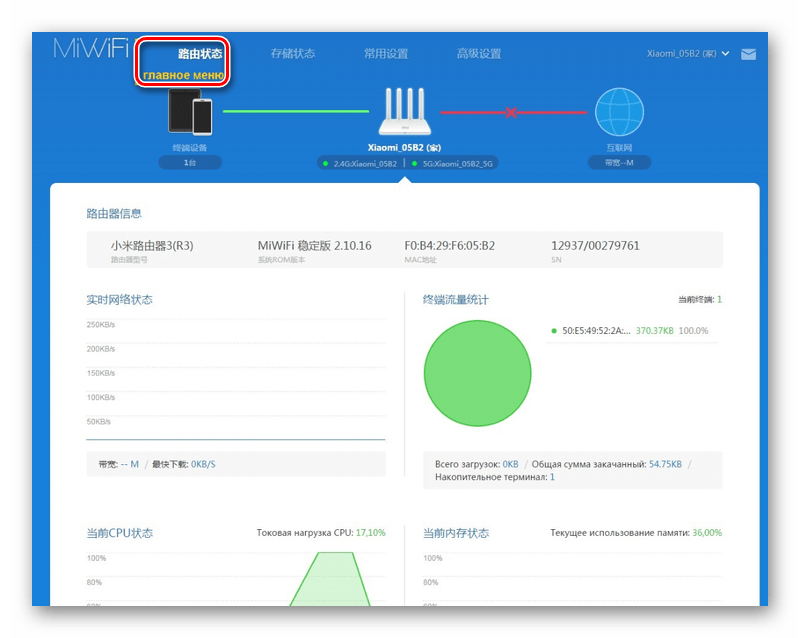
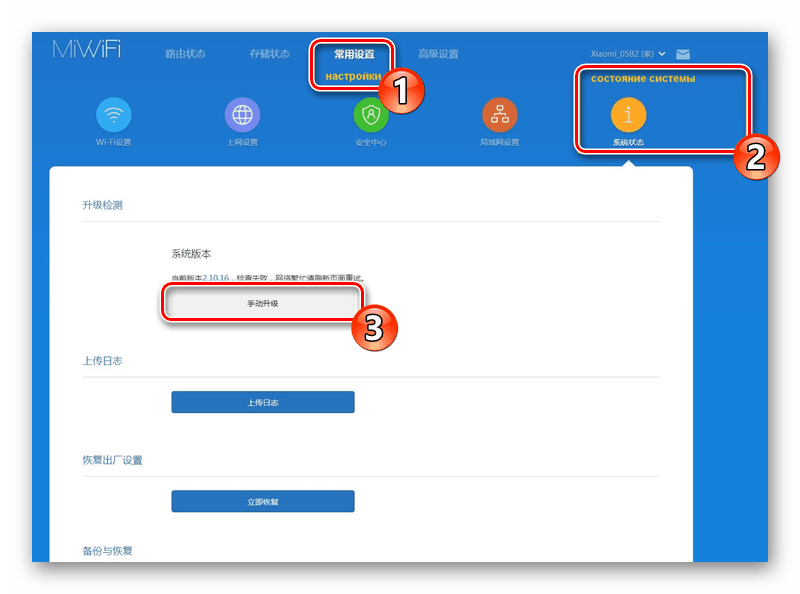
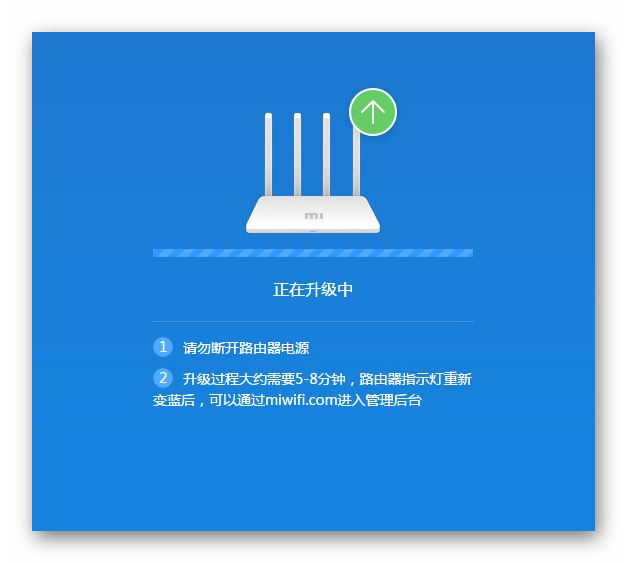
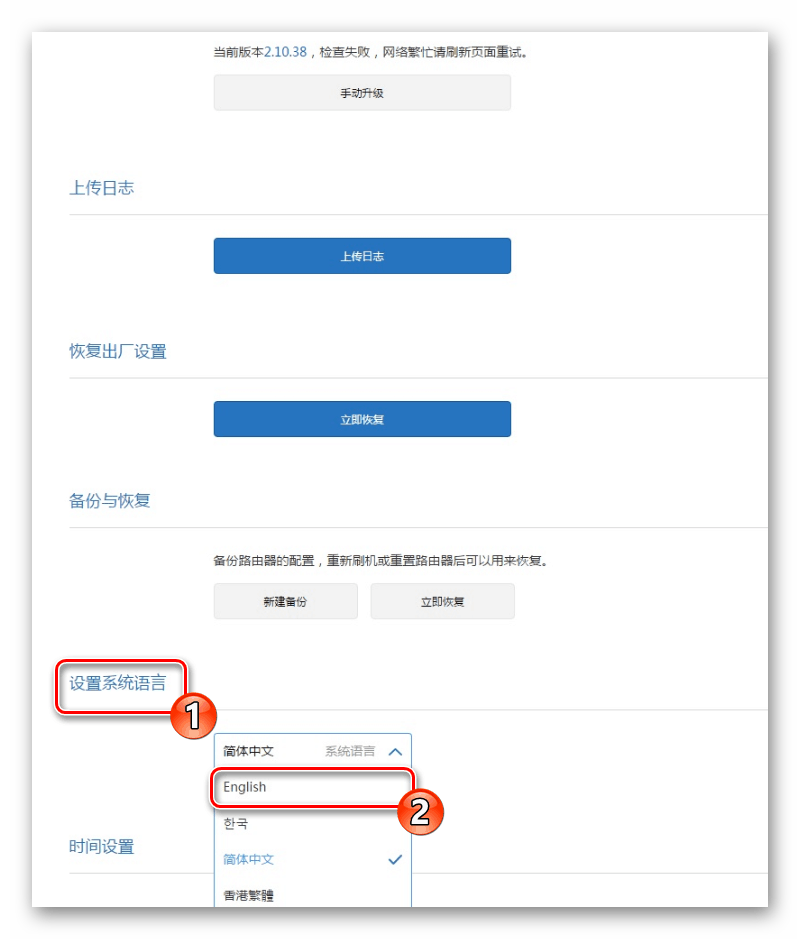
Provjerite rad Xiaomi Mi 3G
Sada se morate uvjeriti da internet radi dobro i da su svi povezani uređaji prikazani na popisu. Da biste to učinili, otvorite izbornik "Status" i odaberite kategoriju "Uređaji" . U tablici ćete vidjeti popis svih veza i možete upravljati svakim od njih, na primjer, ograničiti pristup ili prekinuti vezu s mrežom.
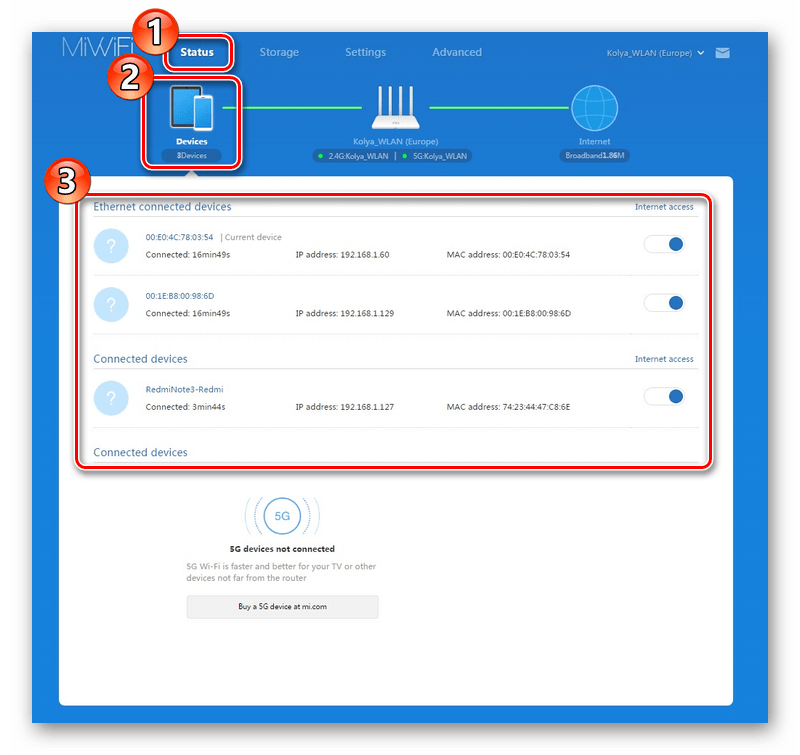
U odjeljku "Internet" prikazane su osnovne informacije o vašoj mreži, uključujući DNS, dinamičku IP adresu i IP adresu računala. Osim toga, tu je i alat za mjerenje brzine veze.
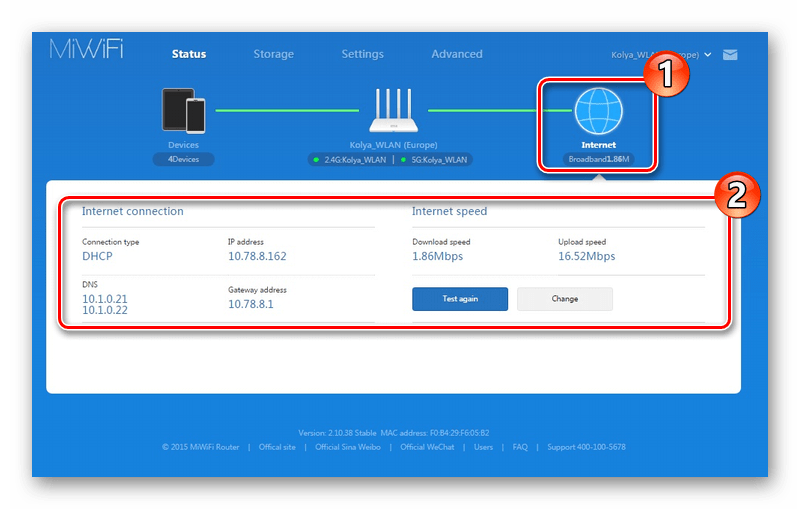
Postavke bežične veze
U prethodnim uputama opisali smo proces kreiranja bežične pristupne točke, međutim, detaljnije uređivanje parametara odvija se kroz poseban odjeljak konfiguratora. Obratite pozornost na sljedeće postavke:
- Idite na karticu "Settings" i odaberite odjeljak "Wi-Fi postavke" . Uvjerite se da je dvokanalni rad omogućen. Ispod ćete vidjeti obrazac za podešavanje glavne točke. Možete promijeniti njezino ime, lozinku, prilagoditi razinu zaštite i opcije 5G.
- U nastavku slijedi odjeljak o stvaranju mreže gostiju. To je potrebno ako želite uspostaviti zasebnu vezu za određene uređaje koji ne bi imali pristup lokalnoj grupi. Njegova je konfiguracija ista kao i glavna točka.

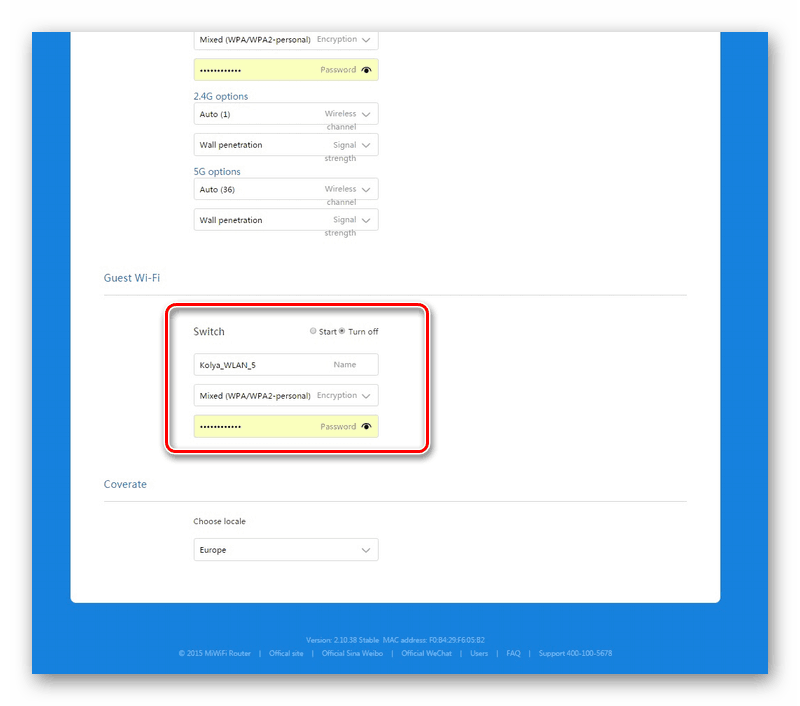
LAN postavke
Važno je pravilno konfigurirati lokalnu mrežu, s posebnim osvrtom na DHCP protokol, jer omogućuje automatsko dohvaćanje postavki nakon povezivanja uređaja s aktivnom mrežom. Koje postavke pruža, korisnik sam odabire u odjeljku "LAN setting" . Osim toga, ovdje se uređuje lokalna IP adresa.

Zatim idite na "Postavke mreže" . Ovdje su definirane postavke DHCP poslužitelja, o čemu smo govorili na početku članka - dobivanje DNS i IP adresa za klijente. Ako nema problema s pristupom web-lokacijama, ostavite oznaku pored stavke "Automatsko konfiguriranje DNS-a" .
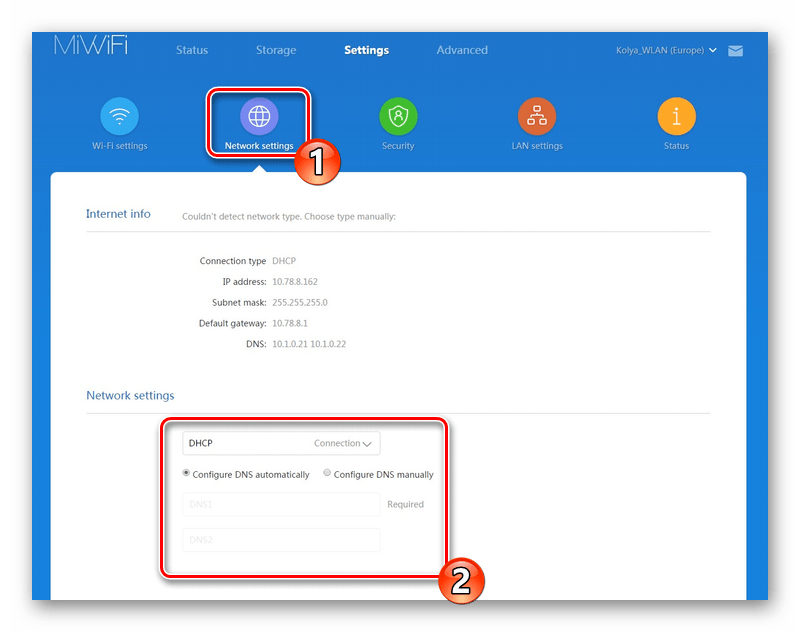
Povucite malo da biste postavili brzinu za WAN port, saznali ili promijenili MAC adresu i postavili usmjerivač u način Switch kako biste stvorili mrežu između računala.
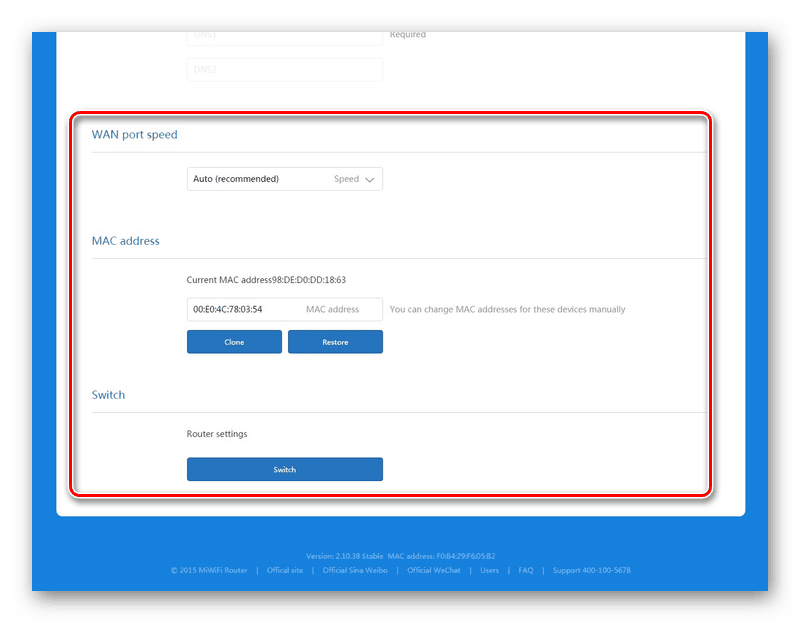
Sigurnosne opcije
Iznad toga, pregledali smo osnovnu konfiguracijsku proceduru, ali bih se također htio dotaknuti teme sigurnosti. Na kartici Sigurnost u istom odjeljku Postavke možete aktivirati standardnu zaštitu bežične točke i raditi s kontrolom adrese. Odabirete jedan od povezanih uređaja i blokirate mu pristup mreži. U istom izborniku pojavljuje se i otključavanje. U donjem obrascu možete promijeniti administratorsku lozinku za prijavu na web sučelje.
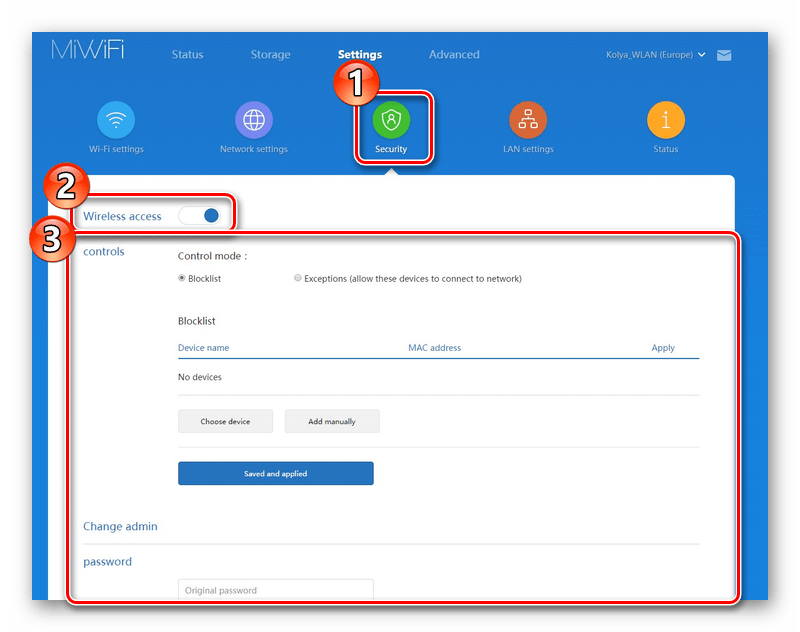
Postavke sustava Xiaomi Mi 3G
Na kraju pogledajte odjeljak "Status" . Ovoj smo se već bavili kada smo nadogradili firmver, ali sada bih o tome htio detaljno razgovarati. Prvi dio "Verzija" , kao što već znate, odgovoran je za prisutnost i instalaciju ažuriranja. Gumb "Upload Log" učitava tekstualnu datoteku s zapisima rada uređaja na računalo, a "Restore" vraća konfiguraciju (uključujući odabrani jezik sučelja).
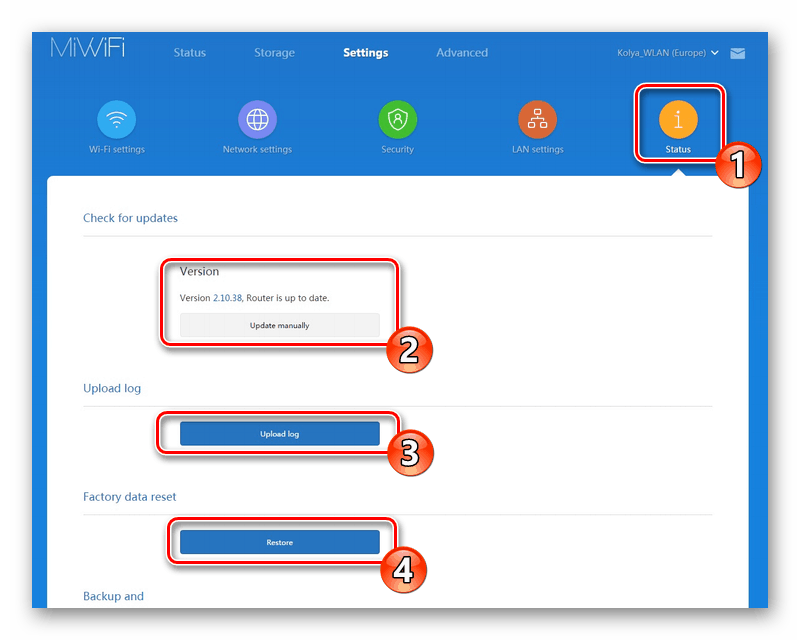
Možete stvoriti sigurnosnu kopiju postavki kako biste ih vratili ako je potrebno. Jezik sustava odabran je u odgovarajućem skočnom izborniku, a vrijeme se mijenja na samom dnu. Obavezno podesite točan dan i vrijeme kako bi se zapisnici ispravno oblikovali.
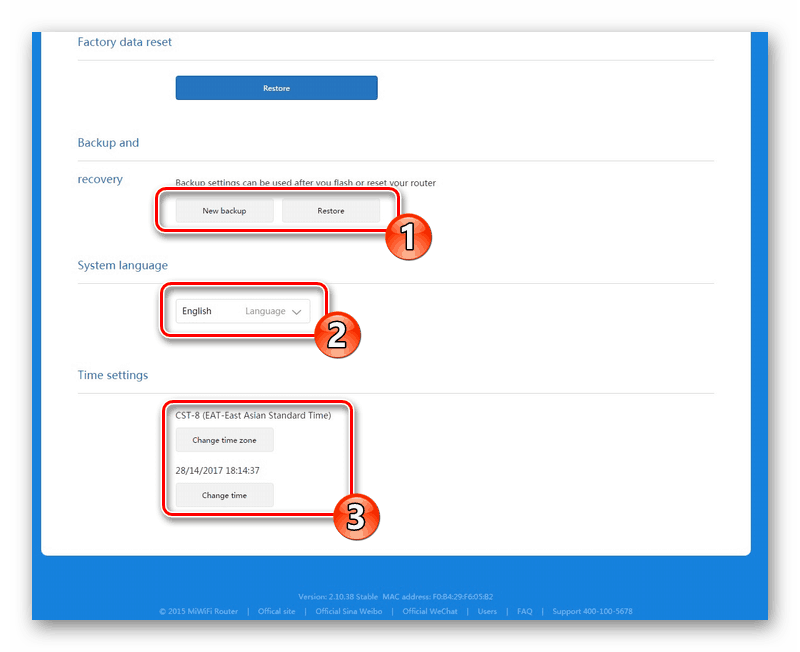
Time je dovršena konfiguracija Xiaomi Mi 3G routera. Pokušali smo što više reći o procesu uređivanja parametara u web sučelju, te vas upoznati s promjenom jezika na engleski, što je vrlo važan dio cjelokupne konfiguracije. Ako se sve upute pažljivo prate, osiguran je normalan rad opreme.